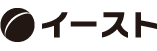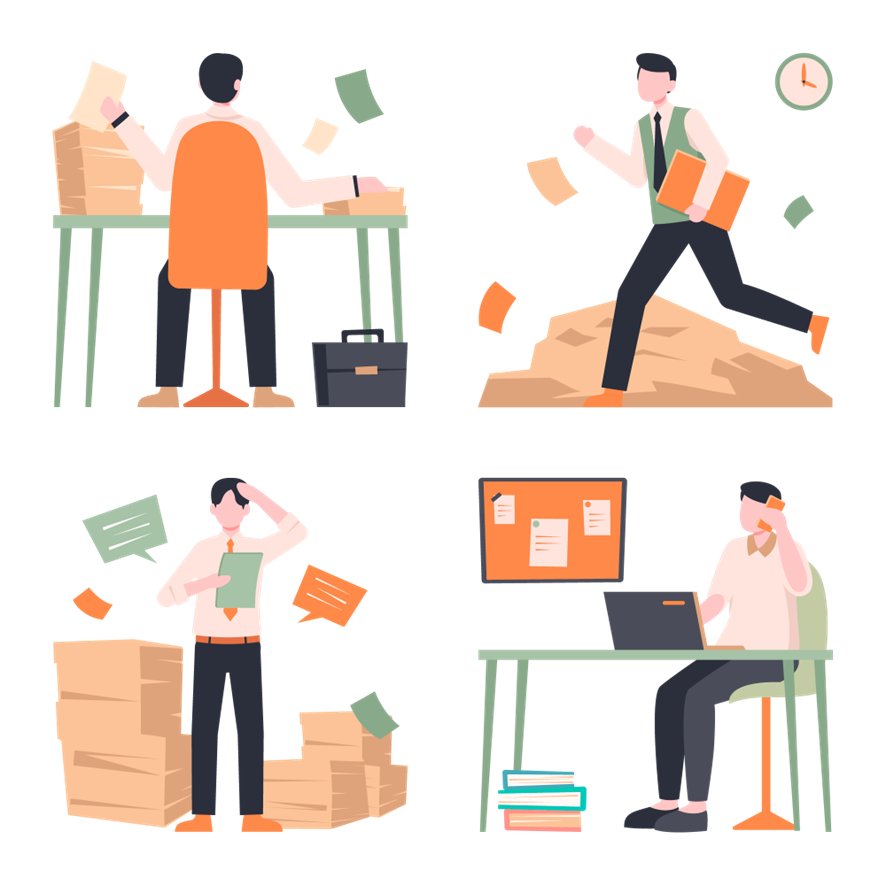
こんにちは。事業推進チームです。
皆様、プロジェクト管理やタスク管理はどのように行っていますか?
当然専用のシステムなどを活用している方も多いと思います。
ただ、専用のシステムでは管理しきれない業務をExcelやスプレッドシートで対応している方もまた多いのではないでしょうか?
専用のシステムを入れるのには、費用がかさんでしまう・・・
ただ、現状をもう少し効率化したい・・・
そんな方には是非、Power BIを活用したタスク管理をおススメします!
今回のブログでは、その方法についてご紹介させて頂きますので、是非ご一読下さい!
■タスク管理の効率化に必要な要素
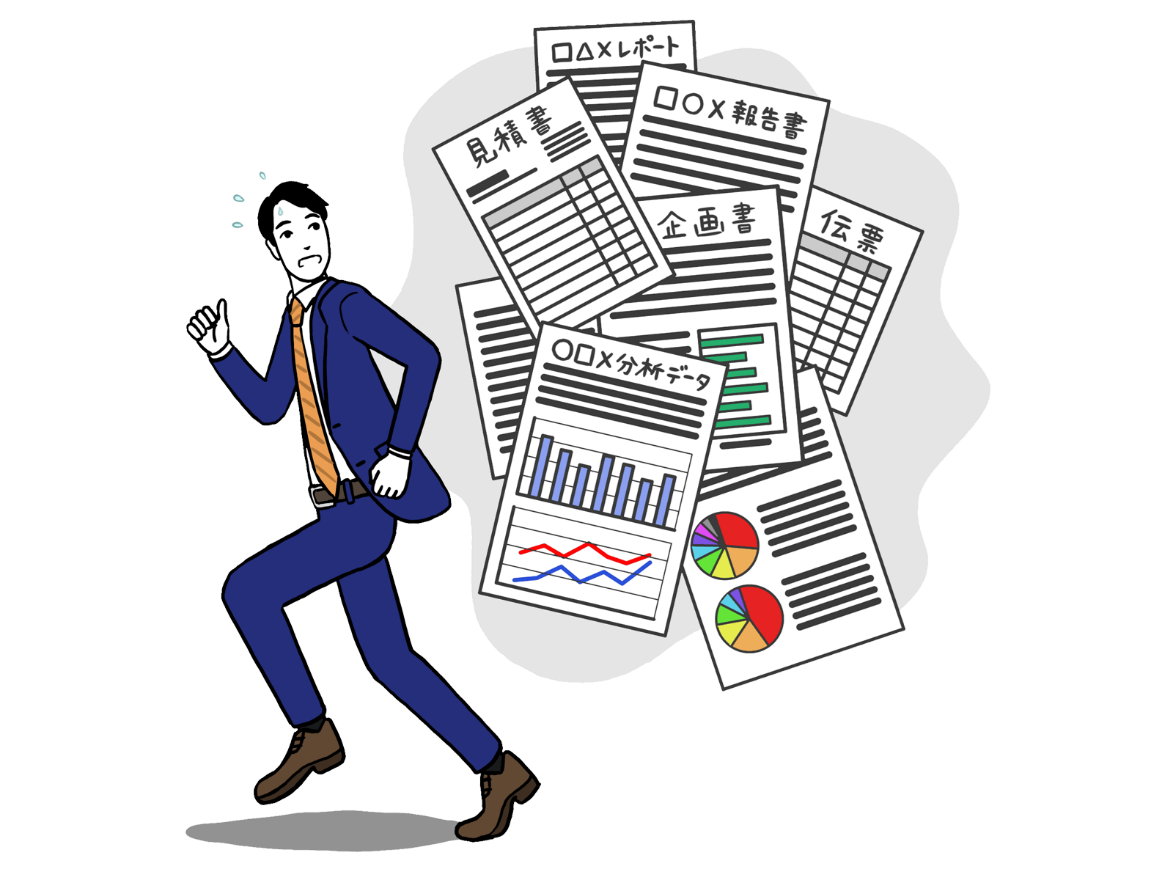
●全体の状況を俯瞰して確認できる
現在どのタスクが進行していて、未完了のものが何件あるのか、全体を俯瞰してみることによって、順序立てて作業を組み立てることが可能です。

●視覚的に分かりやすいグラフを取り入れる
一覧表のみでは、分かりづらい点もガントチャートなどを駆使することによって、傾向などを確認することが可能です。
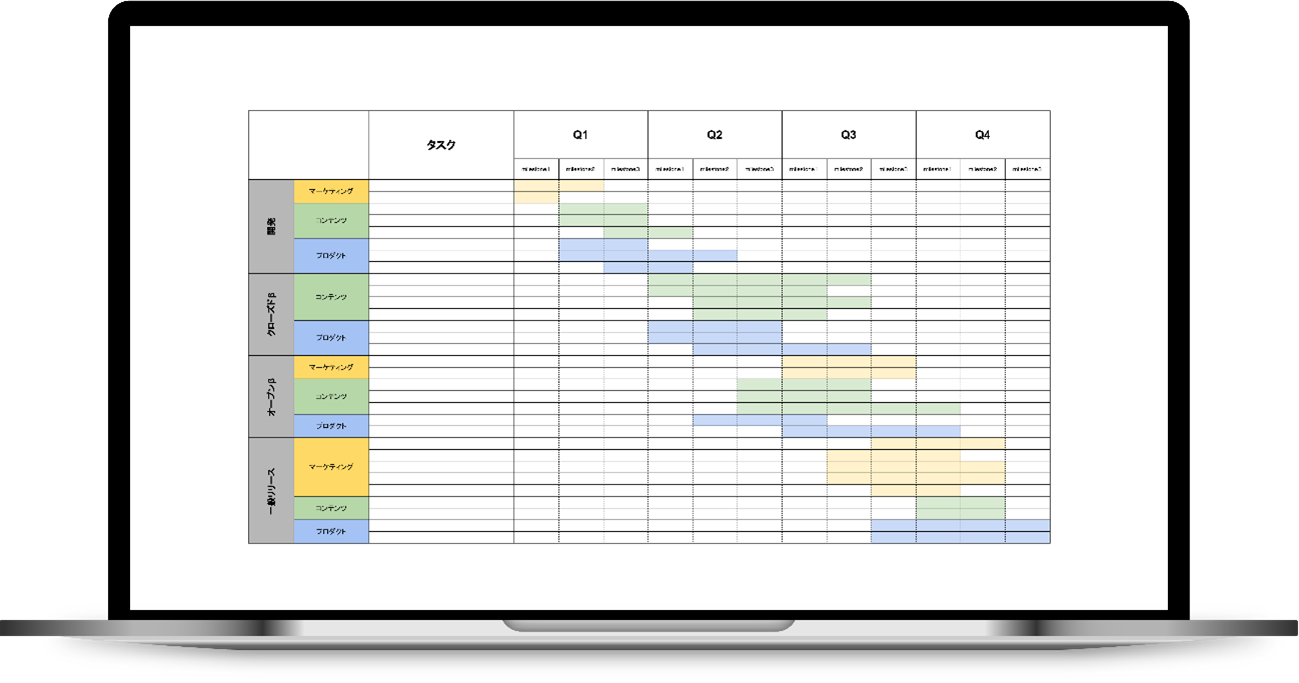
●重要度・緊急度で絞り込みができる
タスクは部署単位などで運用すると、件数も多くなり重要なタスクも見落としがちになってしまいます。そこで、重要度や緊急度で絞り込める形式になっていれば、効果的なタスク消化が行えるでしょう。

●未対応タスクが通知される
未対応のタスクが消化されないまま、埋もれてしまうケースも多くあります。
抜け漏れがないためにも、通知機能があるととても便利です。
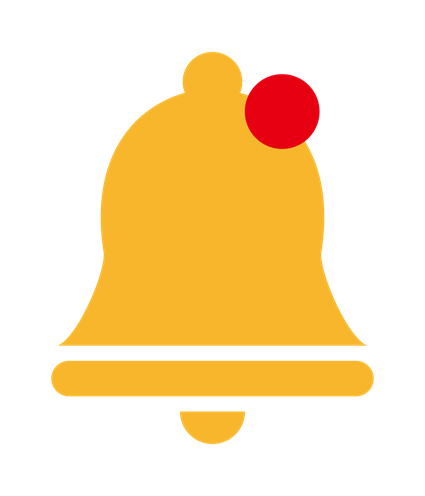
■実際にPower BIでタスク管理レポートを作ってみよう!
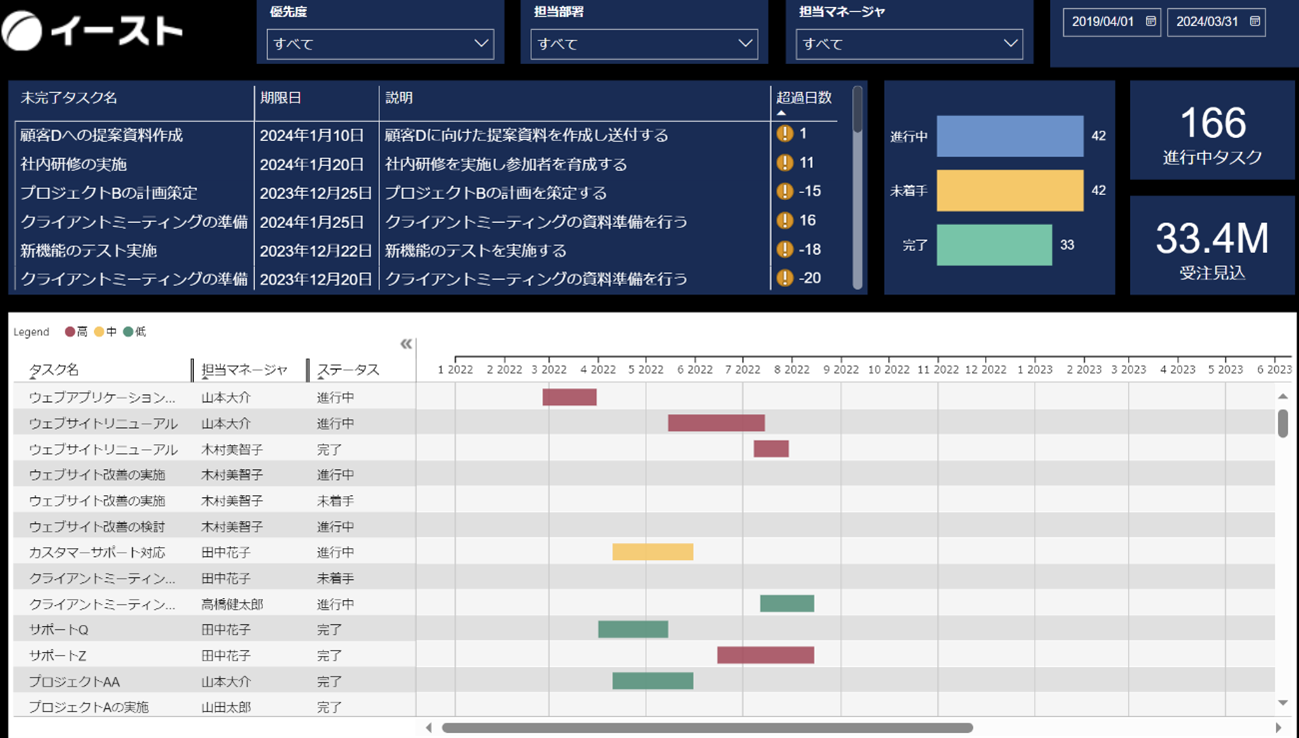
●普段Excelやスプレッドシートで管理しているタスクをPower BIに接続する
サンプルとして、以下のような一覧表のExcelを用意してみました。
早速、このタスク管理表を扱いやすいようにPower BIに接続してみます。
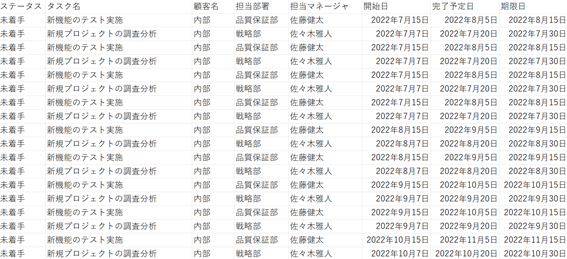
●接続したデータからガントチャートで見やすいグラフを作る
Power BIでは、デフォルトで使えるグラフに加え、AppSourceから新しい視覚エフェクトを追加することが可能です。
今回は、下記のようなガントチャートを使用してみました。
重要度によって色分けすることによって、スケジュール状況を俯瞰してみることができました。
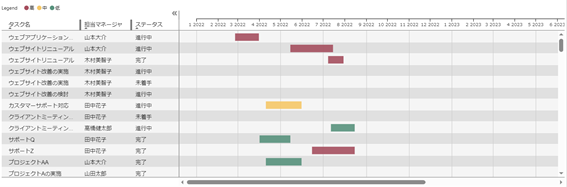
●部署や重要度によって絞り込めるようにする
レポート上部にスライサーを配置し、優先度・担当部署・担当マネージャー・日付で絞り込めるブロックを配置してみました。
●未完了タスクの一覧を表示させる
未完了のタスク並びに、超過している日数が一目でわかるように、一覧とカードタイプのビジュアルを配置してみました。

●タスク管理レポートの完成
タスク管理のレポートが完成しました。
一覧表で見るよりも格段に分かりやすくなりました。
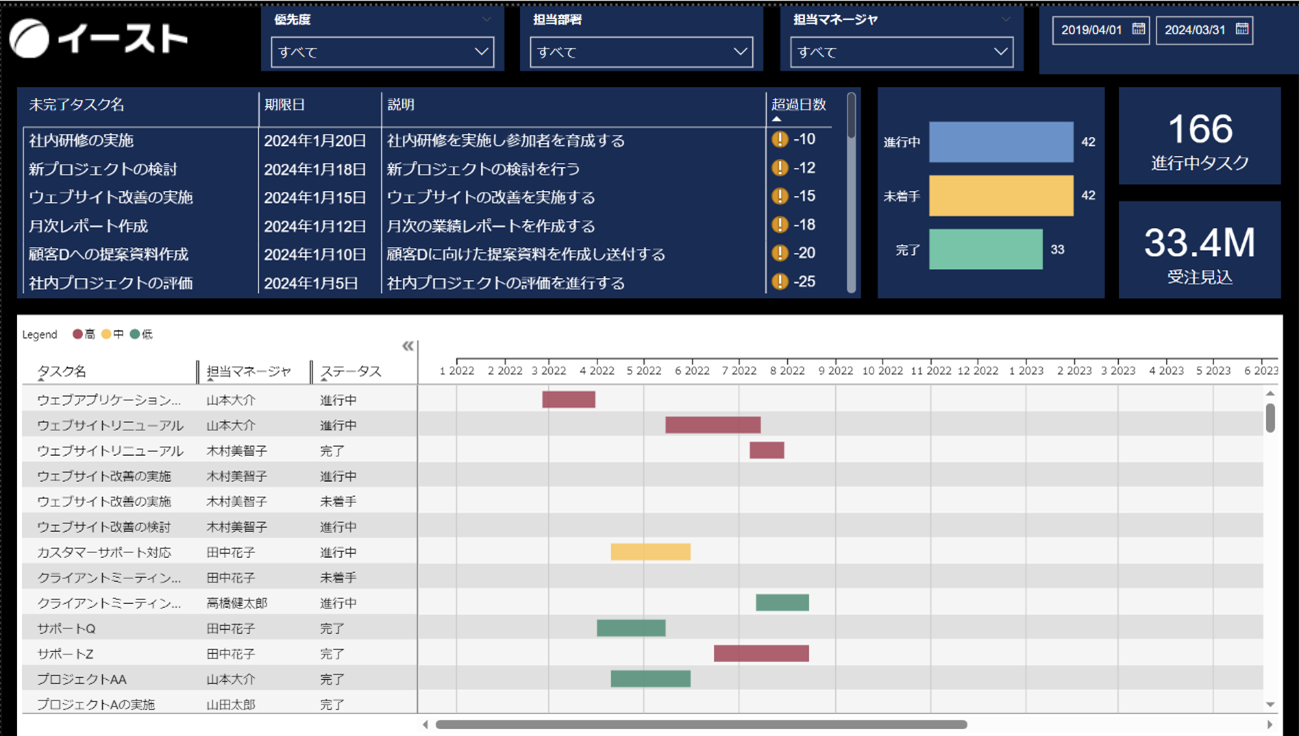
●毎日のタスク状況の通知設定
完成したレポートを毎日通知してくれるように設定します。
レポートをPower BIサービスで開き、上部メニューのレポートを購読するをクリック
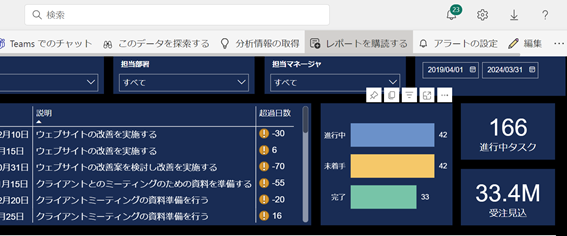
そうすると、下記の画像のようにサブスクリプションの設定メニューが開きますので毎日朝9時に通知が来るように設定します。
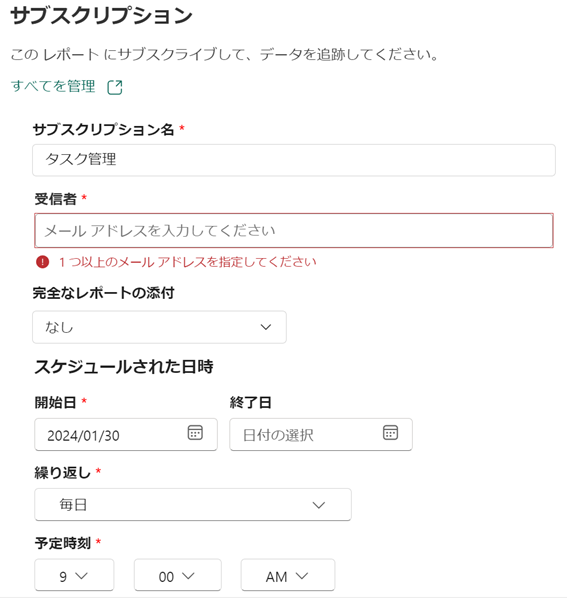
●通知メールの確認
先ほどの設定で実際に送られてきた通知がこちらです。
メールにPower BIのレポートのキャプチャも付いているので、未完了タスクがないかすぐに状況を把握することができます。
また、もちろん「Go to report」を押すことによってPower BIレポートに飛ぶことも可能です。
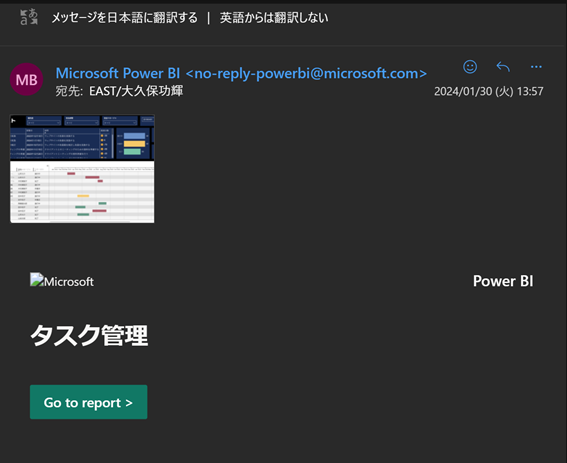
■まとめ
今回は、Power BIでタスク管理をすると普段のExcel管理からここまで便利になるということをご紹介させて頂きました!
是非、専門のシステムでは対応できない、普段のExcel業務をPower BIに置き換えてみてはいかがでしょうか?
イーストでは、Power BIの導入支援を展開しております。
是非お悩みやご相談がございましたら、お気軽にお声がけ下さいませ!